时间:2024-11-17 10:58:39
在使用日程日历应用时,合理设置提醒时间对于高效管理日程至关重要。无论是工作会议、家庭聚会还是个人任务,确保准时提醒可以大大提升我们的时间管理能力。下面,我们就来详细了解一下如何在日程日历中设置日程提醒时间。
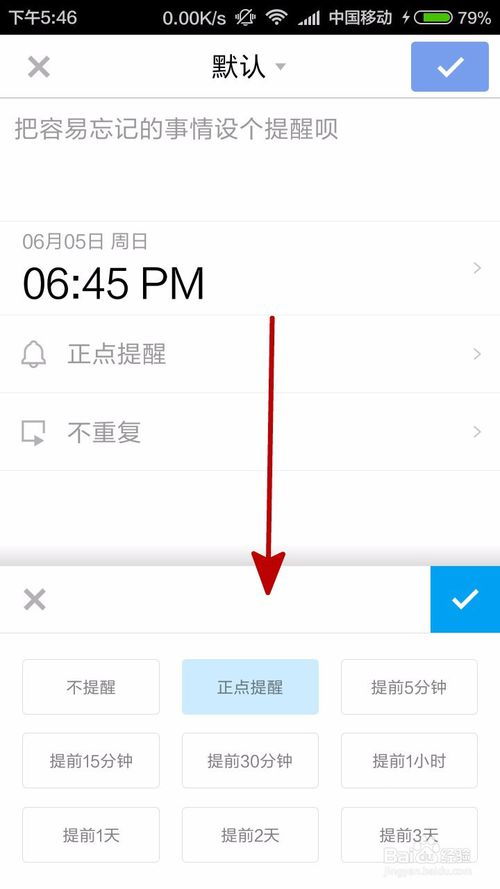
1. 打开日历应用:首先,打开手机上的日程日历应用。
2. 选择日期并添加日程:在日历视图中,选择你想要添加日程的具体日期,然后点击“+”号或类似的添加按钮。
3. 输入日程信息:在弹出的新增日程窗口中,输入日程的、开始时间和结束时间。
4. 设置提醒时间:在日程详情中,找到“提醒时间”选项,选择你希望提前收到提醒的时间,如提前15分钟、30分钟或1小时等。部分应用还支持更灵活的提醒设置,如自定义具体时间。
5. 保存日程:完成所有设置后,点击“保存”按钮,日程及其提醒时间就会成功添加到你的日历中。
1. 切换到待办分类:在日程日历应用中,点击底部“待办”按钮,切换到待办事项分类。
2. 选择待办日程:在待办清单中,找到你想要添加提醒的日程,向左滑动该日程。
3. 点击提醒:在左滑菜单中,点击“提醒”选项。
4. 选择提醒时间:在弹出的设置提醒菜单中,选择一个合适的提醒时间。部分应用还提供了一键添加快捷提醒的功能,如30分钟后、4小时后或明天9点等。
5. 保存设置:选择好提醒时间后,点击确认按钮,待办日程右侧就会出现时钟图标,表示提醒时间已经设置成功。
对于需要更精细提醒设置的用户,日程日历还提供了高级提醒功能。
1. 进入详细设置:在添加或编辑日程时,找到提醒时间设置部分,并点击“自定义”或类似选项进入详细设置。
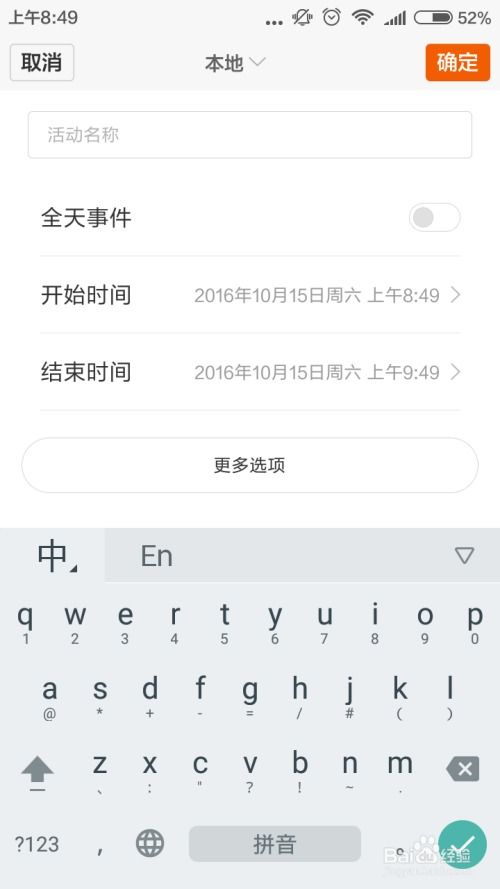
2. 设置首次提醒和重复提醒:在详细设置菜单中,你可以设置首次提醒的时间,并选择是否需要重复提醒。如果需要重复提醒,可以选择按天、按周或按月等不同的重复周期。
3. 保存设置:完成所有设置后,点击“确定”或“保存”按钮,高级提醒设置就会生效。
通过以上三种方法,你可以在日程日历中轻松设置日程提醒时间,确保自己不会错过任何一个重要日程。无论是简单的单次提醒还是复杂的重复提醒,这款应用都能满足你的需求。快来试试吧!